Hp Officejet g55 All-in-One User Manual Page 1
Browse online or download User Manual for Printers Hp Officejet g55 All-in-One. HP Officejet g55 All-in-One Benutzerhandbuch [en] [de] [fr]
- Page / 70
- Table of contents
- BOOKMARKS




- HP OfficeJet G Series 1
- Sicherheitshinweise 2
- Contenuto 3
- Bedienfeld 6
- Eingeben von Text 7
- X (>) so oft, bis die 8
- Bedienfeld des Geräts 9
- Director 11
- Anpassen des Directors 12
- Zugreifen auf die Hilfe 15
- AppleGuide-Hilfe 16
- Internethilfe 16
- Originalen 17
- Legal-Papier 20
- HP-Papier 20
- Heben Sie das 21
- Ausgabefach aus der 21
- Halterung auf der rechten 21
- (nur für die Druckfunktion) 22
- Einstellen des Papiertyps 24
- Obere Kante des Originals 25
- Vermeiden von Papierstaus 28
- Erstellen von Verknüpfungen 31
- Verwenden der Druckfunktionen 33
- Verwenden der Scanfunktionen 35
- Starten eines Scanvorgangs 36
- Anfertigen von Kopien 42
- Anhalten des Kopiervorgangs 43
- Verwenden der Faxfunktionen 45
- Aktivieren der Faxbestätigung 46
- Senden eines Faxes 47
- Empfangen eines Faxes 50
- Internet 53
- HP Customer Support 53
- Weltweite Support-Anrufe 54
- HP Distribution Center 55
- Express-Reparaturdienst 56
- Gewährleistungsbeschränkung 56
- Haftungsbeschränkungen 57
- HP-Jahr-2000-Gewährleistung 57
- Technische Informationen 59
- Hinweise zu Bestimmungen 60
- Declaration of Conformity 63
- 64 Index 68
- HP OfficeJet-Menü 69
- *C6736-90149* 70
Summary of Contents
*UXQGEHGLHQXQJVDQOHLWXQJIU0DFLQWRVKHP OfficeJet G SeriesAvMac.book Page 1 Friday, August 4, 2000 9:15 AM
6 Kapitel 2Bedienfeld des GerätsHP OfficeJet G SeriesFunktion AnwendungE Zugriff auf verschiedene Scan-, Kopier- und FaxeinstellungenF Auswählen oder
Kapitel 3Verwenden des HP OfficeJet mit einem Macintosh 73Verwenden des HP OfficeJet mit einem MacintoshWenn Sie den HP OfficeJet an einen Macintosh
8 Kapitel 3Verwenden des HP OfficeJet mit einem MacintoshHP OfficeJet G SeriesDie folgende Darstellung zeigt einige der im Director verfügbaren Funkt
Kapitel 3Verwenden des HP OfficeJet mit einem Macintosh 9 HP OfficeJet G Series2 Klicken Sie auf die Registerkarte Schaltflächenanpassung. 3 Klicken
10 Kapitel 3Verwenden des HP OfficeJet mit einem MacintoshHP OfficeJet G SeriesDie Toolbox bietet Zugriff auf folgende Funktionen:Auswahl: Öffnet di
Kapitel 4Zugreifen auf die Hilfe 114Zugreifen auf die HilfeIn diesem Abschnitt wird erläutert, wo Sie Informationen zu Ihrem Gerät finden.Wo gibt es
12 Kapitel 4Zugreifen auf die HilfeHP OfficeJet G SeriesAppleGuide-HilfeAppleGuide-Hilfe bietet detaillierte Informationen und Anweisungen über die V
Kapitel 5Einlegen von Papier oder Transparentfolien bzw. Originalen 135Einlegen von Papier oder Transparentfolien bzw. OriginalenDas Gerät kann beim
14 Kapitel 5Einlegen von Papier oder Transparentfolien bzw. OriginalenHP OfficeJet G SeriesEinlegen von Letter-, Legal- oder A4-Papier in das Zufuhrf
Kapitel 5Einlegen von Papier oder Transparentfolien bzw. Originalen 15 HP OfficeJet G Series4 Schieben Sie die Papierquer- und -längsführung bis an d
Copyright © Hewlett-Packard Company 2000Teilweises Copyright © 1989-1999 Palomar Software Inc. OfficeJet G Series enthält Druckertreibertechnologie, d
16 Kapitel 5Einlegen von Papier oder Transparentfolien bzw. OriginalenHP OfficeJet G SeriesTipps zum Einlegen bestimmter PapiertypenDie folgenden Abs
Kapitel 5Einlegen von Papier oder Transparentfolien bzw. Originalen 17 HP OfficeJet G Series Legen Sie einen Stapel Etikettenblätter mit der Druckse
18 Kapitel 5Einlegen von Papier oder Transparentfolien bzw. OriginalenHP OfficeJet G SeriesEinlegen von Briefumschlägen in das Zufuhrfach (nur für di
Kapitel 5Einlegen von Papier oder Transparentfolien bzw. Originalen 19 HP OfficeJet G Series Wenn Sie mehrere Umschläge drucken möchten, entfernen S
20 Kapitel 5Einlegen von Papier oder Transparentfolien bzw. OriginalenHP OfficeJet G SeriesEinstellen des PapiertypsNachdem Sie Papier oder Folie in
Kapitel 5Einlegen von Papier oder Transparentfolien bzw. Originalen 21 HP OfficeJet G Series3 Klicken Sie auf die Registerkarte Faxen, und wählen Sie
22 Kapitel 5Einlegen von Papier oder Transparentfolien bzw. OriginalenHP OfficeJet G Series Bei Verwendung des ADF können Sie Dokumente im Format Le
Kapitel 5Einlegen von Papier oder Transparentfolien bzw. Originalen 23 HP OfficeJet G SeriesSo installieren Sie das Fach` Stecken Sie das Fach für Le
24 Kapitel 5Einlegen von Papier oder Transparentfolien bzw. OriginalenHP OfficeJet G SeriesVermeiden von PapierstausUm Papierstaus zu vermeiden, entl
Kapitel 6Verwenden der Arbeitsplatzfunktionen 256Verwenden der ArbeitsplatzfunktionenDer HP-Arbeitsplatz ist ein zentrales Programm, in dem Sie eine
Inhalt iHP OfficeJet G SeriesContenuto1 Zusätzliche Informationen zur Installation. . . . . . . . . . . . . . . . . . . 1Installieren des HP JetDirec
26 Kapitel 6Verwenden der ArbeitsplatzfunktionenHP OfficeJet G SeriesErstellen eines FaxdeckblattesSie können den HP-Arbeitsplatz zum Erstellen eines
Kapitel 6Verwenden der Arbeitsplatzfunktionen 27 HP OfficeJet G SeriesErstellen von Verknüpfungen HP-Arbeitsplatz ermöglicht Ihnen das Erstellen von
28 Kapitel 6Verwenden der ArbeitsplatzfunktionenHP OfficeJet G Series4 Wählen Sie die Art der Anwendung, die durch die erstellte Verknüpfung aufgeruf
Kapitel 7Verwenden der Druckfunktionen 297Verwenden der DruckfunktionenDie Mehrzahl der Druckeinstellungen werden automatisch über das Programm, aus
30 Kapitel 7Verwenden der DruckfunktionenHP OfficeJet G Series2 Wählen Sie im Menü Datei die Option Drucken.Das Dialogfeld Drucken wird angezeigt.3 S
Kapitel 8Verwenden der Scanfunktionen 318Verwenden der ScanfunktionenUm die Scanfunktionen verwenden zu können, muss der HP OfficeJet mit dem Macinto
32 Kapitel 8Verwenden der ScanfunktionenHP OfficeJet G SeriesDetaillierte Informationen sind im Online-Benutzerhandbuch enthalten, das durchsucht wer
Kapitel 8Verwenden der Scanfunktionen 33 HP OfficeJet G Series2 Klicken Sie im Director auf Scannen.Das Dialogfeld Scannen erscheint. 3 Klicken Sie a
34 Kapitel 8Verwenden der ScanfunktionenHP OfficeJet G SeriesScannen, und ziehen Sie dann den Teil des Bildes, den Sie zum ausgewählten Ziel senden m
Kapitel 8Verwenden der Scanfunktionen 35 HP OfficeJet G Series Wenn Sie das Original in den ADF eingelegt haben und alle Seiten scannen möchten, wec
ii InhaltHP OfficeJet G Series8 Verwenden der Scanfunktionen . . . . . . . . . . . . . . . . . . . . . . . . . . 31Starten eines Scanvorgangs . . .
36 Kapitel 8Verwenden der ScanfunktionenHP OfficeJet G SeriesAvMac.book Page 36 Friday, August 4, 2000 9:15 AM
Kapitel 9Verwenden der Kopierfunktionen 379Verwenden der KopierfunktionenDer HP OfficeJet ermöglicht: Das Herstellen von qualitativ hochwertigen Far
38 Kapitel 9Verwenden der KopierfunktionenHP OfficeJet G SeriesAnfertigen von KopienSie können Kopien über das Bedienfeld Ihres Geräts oder den Macin
Kapitel 9Verwenden der Kopierfunktionen 39 HP OfficeJet G SeriesStarten des Kopiervorgangs über den MacintoshFolgen Sie untenstehenden Schritten, um
40 Kapitel 9Verwenden der KopierfunktionenHP OfficeJet G SeriesAvMac.book Page 40 Friday, August 4, 2000 9:15 AM
Kapitel 10Verwenden der Faxfunktionen 4110Verwenden der FaxfunktionenDer HP OfficeJet bietet Ihnen folgende Möglichkeiten (gilt nur für das Faxmodell
42 Kapitel 10Verwenden der FaxfunktionenHP OfficeJet G SeriesSenden Hilfe aus dem Hilfemenü der Anwendung HP Fax Senden. AppleGuide-Hilfe ermöglicht
Kapitel 10Verwenden der Faxfunktionen 43 HP OfficeJet G Series3 Klicken Sie auf die Registerkarte Faxen.4 Wählen Sie Nur Fax senden aus der Drop-down
44 Kapitel 10Verwenden der FaxfunktionenHP OfficeJet G Series3 Geben Sie die Faxnummer oder den Kurzwahlcode ein. Um eine reguläre Nummer einzugeben
Kapitel 10Verwenden der Faxfunktionen 45 HP OfficeJet G Series4 Geben Sie die zu sendenden Seiten im Bereich Faxquelle an: Zum Senden aller Seiten k
Kapitel 1Zusätzliche Informationen zur Installation 11Zusätzliche Informationen zur InstallationDieser Abschnitt ist Ihnen bei Installations- und Kon
46 Kapitel 10Verwenden der FaxfunktionenHP OfficeJet G SeriesEmpfangen eines FaxesJe nachdem, wie Sie den HP OfficeJet einrichten, erfolgt der Faxemp
Kapitel 10Verwenden der Faxfunktionen 47 HP OfficeJet G Series4 Wählen Sie Fax empfangen aus der Drop-down-Liste.5 Wählen Sie im Bereich Antwortmodus
48 Kapitel 10Verwenden der FaxfunktionenHP OfficeJet G SeriesAvMac.book Page 48 Friday, August 4, 2000 9:15 AM
Kapitel 11Supportdienste und Gewährleistung 4911Supportdienste und GewährleistungIn diesem Abschnitt werden die Kundendienst- und Garantieinformation
50 Kapitel 11Supportdienste und GewährleistungHP OfficeJet G SeriesAnrufen des Customer Support nach Ablauf der Gewährleistungszeit (in den USA) Wenn
Kapitel 11Supportdienste und Gewährleistung 51 HP OfficeJet G SeriesHP Distribution CenterWenn Sie die HP OfficeJet-Software, ein gedrucktes Exemplar
52 Kapitel 11Supportdienste und GewährleistungHP OfficeJet G Series Bei HP OfficeJet-Produkten beeinträchtigt die Verwendung von Druckpatronen von D
Kapitel 11Supportdienste und Gewährleistung 53 HP OfficeJet G Seriesc gewähren dem Kunden zusätzliche Garantierechte, legen die Dauer der stillschwei
54 Kapitel 11Supportdienste und GewährleistungHP OfficeJet G SeriesAvMac.book Page 54 Friday, August 4, 2000 9:15 AM
Kapitel 12Technische Informationen 5512Technische InformationenDetaillierte Informationen sind im Online-Benutzerhandbuch enthalten, das durchsucht w
2 Kapitel 1Zusätzliche Informationen zur InstallationHP OfficeJet G Series8 Erfragen Sie die IP-Adresse, und Routeradresse bei Ihrem Systemadministr
56 Kapitel 12Technische InformationenHP OfficeJet G SeriesHinweise zu BestimmungenIn den folgenden Abschnitten werden die Bestimmungen von verschiede
Kapitel 12Technische Informationen 57 HP OfficeJet G SeriesCAUTIONUsers should not attempt to make such connections themselves, but should contact th
58 Kapitel 12Technische InformationenHP OfficeJet G SeriesHinweis für Benutzer des deutschen TelefonnetzesDie Produkte der HP OfficeJet G Serie (G85,
Kapitel 12Technische Informationen 59 HP OfficeJet G SeriesDeclaration of ConformityAccording to ISO/IEC Guide 22 and EN 45014Manufacturers Name and
60 Kapitel 12Technische InformationenHP OfficeJet G SeriesAvMac.book Page 60 Friday, August 4, 2000 9:15 AM
Index 61HP OfficeJet G SeriesIndiceAA4-Original, Einlegen in den ADF 22ADFVerwenden 23Adreßbuch 47AnpassenDirector 8AntwortmodusEinstellen 3AppleGuide
62 IndexHP OfficeJet G SeriesFaxvorgang startenVom Bedienfeld 43GGewährleistung 49, 51HHardware, Hilfe 11HilfeAppleGuide 12Internet 12Kurzanleitung 11
Index 63HP OfficeJet G SeriesFaxvorgang vom Bedienfeld 43Kopieren über das Bedienfeld 38Scannen 32Scannen über das Bedienfeld 32, 34Scannen über den M
64 IndexHP OfficeJet G SeriesAvMac.book Page 64 Friday, August 4, 2000 9:15 AM
1. Kopiereinstellungen einrichten2. Faxfunktionen3. Bericht drucken4. Kurzwahlkonfiguration5. Basis-Faxkonfiguration7. Wartung6. Erweiterte Faxkonfigu
Kapitel 1Zusätzliche Informationen zur Installation 3 HP OfficeJet G SeriesEingeben von TextIn der folgenden Liste finden Sie Tipps zum Eingeben von
%HVXFKHQ6LHGDV+3$OOLQ2QH,QIRUPDWLRQ&HQWHU+LHUILQGHQ6LHDOOHVZDV6LHIUHLQHQRSWLPDOHQ(LQVDW],KUHV+32IILFH-HWEHQ|WLJHQ7HFKQL
4 Kapitel 1Zusätzliche Informationen zur InstallationHP OfficeJet G SeriesFür diese Funktion muss Autom. Empfang aktiviert sein. Die Lampe neben Auto
Kapitel 2Bedienfeld des Geräts 52Bedienfeld des GerätsSie können zahlreiche Funktionen entweder über das Bedienfeld oder die Software des HP OfficeJe
More documents for Printers HP Officejet g55 All-in-One

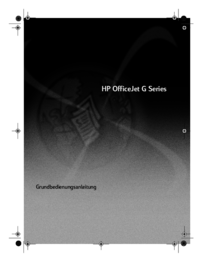
 (316 pages)
(316 pages) (248 pages)
(248 pages)







Comments to this Manuals